Stable Diffusionで究極の画像生成へ!テキストからリアル絵画を自在に作成する方法

最近、画像生成AI「Stable Diffusion」が注目を集めています。Stable Diffusionでは、テキストを入力するだけで、リアルな画像を生成することができるのです。このブログでは、Stable Diffusionの概要から使い方、細かい指示の入力方法、Webアプリでの無料体験まで、詳しく解説していきます。画像生成AIの最新技術に興味がある方は、ぜひ読み進めてみてください。
1. Stable Diffusionとは

Stable Diffusion(ステーブル・ディフュージョン)は、画像生成AIの一つです。このモデルは、テキスト入力から逼真な画像を生成するための拡散モデルです。ユーザーは英単語を使って、作成したい画像のイメージを入力することで、さまざまな画像を自由に生成することができます。
1.1 開発会社
Stable Diffusionはイギリスのスタートアップ企業であるStability AIによって開発されました。Stability AIは革新的なアイデアで急成長を遂げる企業であり、Stable Diffusionはその中で開発された画像生成AIの一つです。
1.2 特徴と利点
Stable Diffusionは潜在拡散モデルというアルゴリズムを使用しており、オープンソースで利用可能です。他の画像生成AIと比べて特筆すべき点は、無料で利用でき、生成する画像の枚数に制限がないことです。
- 潜在拡散モデルを使用したオープンソースの画像生成AI
- 無料で利用可能で制限枚数がない
1.3 用途
Stable Diffusionを使用すると、入力したテキストや単語に基づいて多様な画像を生成することができます。テキストや単語の数が多いほど、より具体的なユーザーのイメージに近い画像を生成できます。アニメのイラストからリアルな人物画まで、さまざまな画像を数十分で生成することが可能です。
1.4 所有権と利用方法
Stable Diffusionの利用には、拡張機能の導入が必要です。ただし、公開されているWebアプリケーションを使用すれば、簡単かつ直感的に画像生成AIを体験することができます。生成した画像には特に所有権が発生せず、商用利用も基本的に問題ありません。
以上がStable Diffusionに関する基本情報です。次に、Stable Diffusionの具体的な使い方について説明します。
2. Stable Diffusionの使い方

Stable Diffusionを利用するためには、Google Colabを利用する方法とローカル環境で利用する方法の2つがあります。
2.1 Google Colabを利用する方法
Google Colabはクラウドベースの開発環境で、無料で利用することができます。低スペックのPCでも問題なく利用できるため、Stable Diffusionを使うためにはGoogle Colabが便利です。以下の手順を参考にして、Stable DiffusionをGoogle Colabで利用しましょう。
- Google Colabを開き、新しいノートブックを作成します。
- ノートブックにGitHubで提供されているStable Diffusionのコードを書きます。
- コードを実行して、Stable Diffusionを利用します。
2.2 ローカル環境で利用する方法
高スペックなPCをお持ちの場合、ローカル環境でもStable Diffusionを利用することができます。以下の手順を参考にして、Stable Diffusionをローカル環境で利用しましょう。
- GitHubから利用するためのコードをダウンロードします。
- 必要なライブラリをインストールします。
- ダウンロードしたコードを実行して、Stable Diffusionを利用します。
これらの方法を使えば、簡単にStable Diffusionを利用することができます。詳しい手順やサンプルコードはGitHub上で提供されているため、参考にしてください。
また、Stable Diffusionはスマートフォンでも利用することができます。モバイルデバイスでの利用方法も詳しく説明されているため、必要に応じて参照してください。
2.3 使い方のポイント
Stable Diffusionを利用する際には、以下のポイントに注意しましょう。
- 具体的なイメージ: 入力するテキストは、具体的な風景や状況をイメージして具体的に表現することが重要です。例えば、「森の中を歩くリスの姿」や「夕日が沈む海岸線」などが良い例です。
- 細かな指示: 細かな指示を入力することで、より具体的な画像を生成することができます。例えば、「パリのエッフェル塔を背景にピカチュウが高級料理を楽しむ」という具体的な設定も可能です。
- 環境による差異: 利用する環境によって、生成される画像の品質や処理速度が異なる場合があります。Google Colabを使用する場合は、課金が必要になることに注意してください。
- 著作権に注意: 商用利用が可能であっても、他者の著作権を侵害しないように注意しましょう。特に、画像生成に使用するモデルや画像には適切なライセンスが必要です。
以上がStable Diffusionの使い方の概要です。詳しい手順や注意点については、公式ドキュメントや参照したリファレンスを確認してください。
3. 細かい指示の入力方法
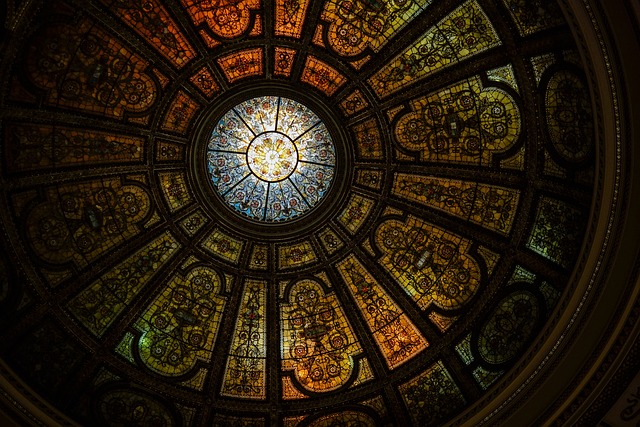
Stable Diffusionを使用して画像生成する際には、細かい指示を入力することで理想の画像を作成することができます。以下では、細かい指示の入力方法について詳しく説明します。
先に入力したプロンプトが優先される
Stable Diffusionでは、入力したテキストの順序が重要です。より重要なキーワードは先に入力することで、画像生成において優先的に反映されます。プロンプトとは、画像生成に関する指示や要望のことです。
括弧と数字を使って重要な部分を強調する
特に重要なプロンプトには括弧を使って強調することができます。例えば、「Planet(惑星)」を強調したい場合は、(Planet)と入力します。数字を加えることで、指示の強さを調整することができます。
単語数は75個以内にする
Stable Diffusionでは、入力される単語の数を制限しています。カンマや数字なども単語数としてカウントされるため、単語数は75個以内にすることが推奨されます。
ネガティブプロンプト(除外テキスト)も有効に活用する
理想の画像を生成するためには、ネガティブプロンプト(除外テキスト)を利用することも有効です。ネガティブプロンプトとして「worst quality(最悪の品質)」や「low quality(低品質)」などを入力することで、画像の品質が低下することを防ぐことができます。また、「depth of field(被写界深度)」と入力することで、ピンボケを防ぐことも可能です。
これらの細かい指示の入力方法をマスターすることで、希望通りの画像を生成することができます。順序や強調、単語数に注意しながら、ぜひ試してみてください。
4. Webアプリで無料体験

Webアプリケーションを使用してStable Diffusionを無料で体験する方法について紹介します。以下におすすめのいくつかのサービスを詳しく説明します。
1. mage.space
mage.spaceは代表的なツールの1つで、無料版でも多くの機能を使うことができます。以下は使用方法の流れです。
- サイトにアクセスします。シンプルなUIで、テキスト入力ボックスが表示されます。
- 画像に変換したいテキストを入力します。例えば、「future tokyo」と入力してみましょう。
- 画像が生成されます。近未来的なスカイツリーのようなタワーが描かれた画像が出力されます。
mage.spaceでは、高度な設定も可能です。設定(setting)ボタンを押すと、モデルの選択や画像サイズの指定などができます。
2. Stable Diffusion Online
Stable Diffusion Onlineはデモ用のサイトで、画像生成には非常に時間がかかることがあります。実際に画像を生成する場合は、後述のStable Diffusion Web UIを使用することをおすすめします。
利用方法は以下の通りです。
- サイトにアクセスします。
- シンプルなUIで、テキスト入力ボックスが表示されます。
- 画像にしたいテキストを入力します。例えば、「future tokyo」と入力してみましょう。
- 画像生成には時間がかかるので、しばらく待ちましょう。
3. その他のサービス
上記以外にも、さまざまなサービスを利用してStable Diffusionを無料で体験することができます。以下にいくつかのサービスを例として挙げます。
これらのサービスはスマートフォン(iPhoneやAndroid)でも利用できるため、初心者の方にもおすすめです。さまざまなスタイルのAIイラストの生成を手軽に試してみましょう。
詳しい使い方については、各サービスの公式ウェブサイトを参考にしてください。
以上が、Webアプリを利用してStable Diffusionを無料で体験する方法です。次のセクションでは、ローカル環境やGoogle ColaboratoryでStable Diffusionを使用する方法について説明します。
5. ローカル版の利用方法

Stable Diffusionをより快適に利用するためには、ローカル環境にStable Diffusionをインストールし、自身のPCで環境を構築する必要があります。ローカル版を使用することで、Stable Diffusionを自由にカスタマイズできるだけでなく、制限なく無料で利用することも可能です。
ローカル版を使う準備
ローカル版を利用するためには、以下の手順でStable Diffusion web UIツールを自身のPCにインストールし、環境を構築します。
-
Stable Diffusion web UIの公式サイトからインストーラーをダウンロードします。
-
ダウンロードしたインストーラーを実行し、Stable DiffusionをPCにインストールします。
-
インストールが完了すると、デスクトップやスタートメニューに「Stable Diffusion web UI」というアプリが作成されます。このアプリを起動します。
画像生成の設定と実行
起動したアプリ内で、画像生成のための設定やパラメータを指定します。例えば、生成する画像のテキスト入力を行います。
- 画像生成のために必要な設定が完了したら、「生成」ボタンをクリックします。すると、画像生成が開始されます。
ローカル版を利用することで、自身のPCでStable Diffusionを自由に使うことができます。また、無料で制限なく利用できるため、経済的なメリットもあります。ただし、ローカル版を利用するためにはPCのスペックも重要です。以下に推奨されるPCスペックを紹介します。
- PC: デスクトップ型パソコン
- OS: Windows
- CPU: 特別な要件はありませんが、高性能なものが望ましい
- メモリ: 16GB以上
- GPU(グラボ): VRAMが12GB以上
もし上記のスペックを満たしていない場合は、PCのパーツを追加するか新しいPCを購入する必要があります。スペックの確認方法やおすすめのPCについては、公式サイトや関連記事を参考にしてください。
ローカル環境でStable Diffusionを利用することで、さらに自由な画像生成体験が可能です。ぜひ、自身のPCにStable Diffusionをインストールし、AI画像生成の世界を楽しんでみてください!
まとめ
Stable Diffusionは、テキスト入力から高品質な画像を生成できる画像生成AIです。無料で利用でき、多様な画像を簡単に生成できるため、アーティストや一般ユーザーから注目を集めています。Webアプリを使えば手軽に体験でき、ローカル環境でも自由に利用できます。細かな指示を入力することで、より理想に近い画像を生成できるため、ユーザーのニーズに合わせて柔軟に使い分けることが可能です。Stable Diffusionを活用することで、創造力を引き出し、新しい可能性を発見できるでしょう。
よくある質問
Stable Diffusionとは何ですか?
Stable Diffusionは、テキストから逼真な画像を生成するための画像生成AIです。オープンソースで無料で利用できるのが特徴です。潜在拡散モデルを使った画像生成AIであり、多様な画像を数十分で生成することが可能です。
画像生成の際に気をつけるべきことはありますか?
画像生成の際は、入力するテキストが具体的でかつ細かいほど、より理想に近い画像が生成されます。また、重要なキーワードは先に入力し、括弧と数字を使って強調することをおすすめします。単語数は75個以内に抑えるとよく、ネガティブプロンプトも有効に活用しましょう。
ローカル版とWebアプリの違いは何ですか?
ローカル版はPCにインストールして利用するものであり、自由にカスタマイズできるほか制限なく無料で使えるのが特徴です。一方、Webアプリは手軽に使えますが、一部の機能は有料化されている場合があります。PCのスペックによっては、ローカル版のほうが快適に使えます。
初めてStable Diffusionを使う場合はどうしたらよいでしょうか?
Stable Diffusionを初めて使う場合は、まずWebアプリを使って無料で体験することをおすすめします。mage.spaceやStable Diffusion Onlineなどのサービスを試してみると、簡単に画像生成を体験できます。次にローカル版をインストールし、自分のPCで画像生成を行うことで、よりカスタマイズ性の高い使い方ができます。
